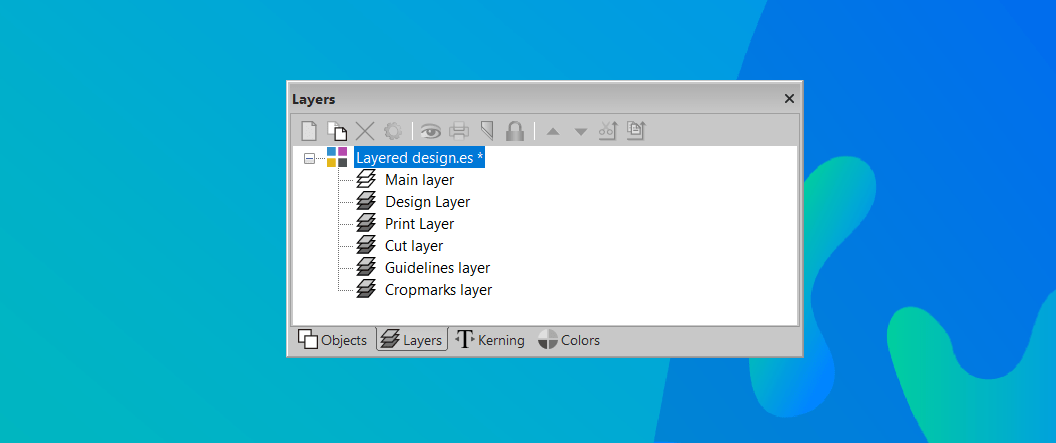在工作表中应用了图层,以轻松概览构成生产设计的各种元素。 当您拥有更复杂的工作表时,可以通过将它们放置在单独的图层上来更快地选择它们。
结果,您可以快速更改工作表的各个部分,从而使设计保持更大的适应性。
EasySIGN中的默认图层
图层在 层 菜单,默认情况下位于工作表的右侧。 您也可以从菜单中打开“图层”工具栏
查看>工具栏>图层
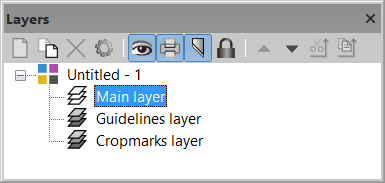
EasySIGN工作表通常包含3层:
1. 主层:默认情况下,大多数对象将放置在Main层上。
2. 指导层:在此层上放置准则。
3. 裁剪标记层:对齐裁切标记放置在此层上。 想了解更多有关对齐的信息,请阅读我们的技巧和窍门 对齐裁剪标记
如果您想更改EasySIGN工作表的默认图层顺序,可以在菜单中进行 文件>设置...>常规
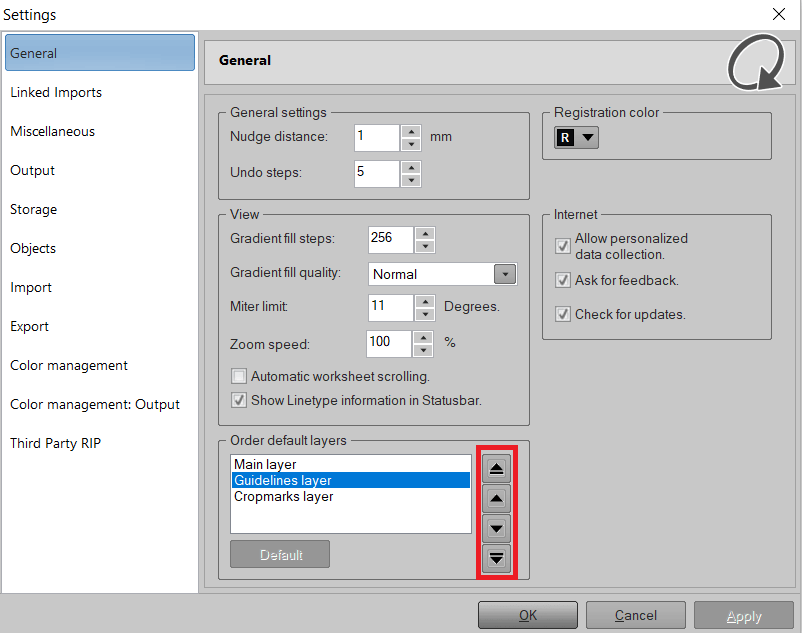
您可以使用 移动按钮 并按下 使用 激活层的新默认顺序。 如果要返回图层顺序的出厂默认设置,可以按按钮 默认.
添加图层
可以使用 新层 图层工具栏中的按钮。
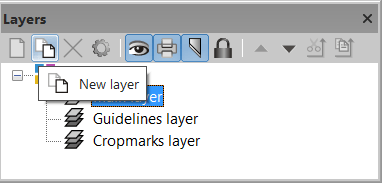
您可以为每个图层设置以下选项:
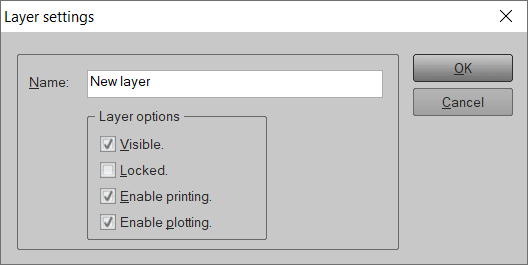
可见:图层将显示在工作表中。
锁定:如果选中此选项,则该层将被锁定,并且该层上的对象无法更改。
启用列印:启用该选项时,可以打印该层。
启用绘图:启用该选项时,可以绘制图层。
移动图层和对象
可以使用移动图层按钮更改图层的堆叠顺序。 您可以上下移动图层。
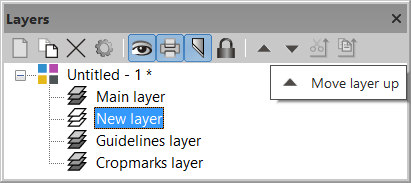
放置在上层的对象放置在设计的顶部。 层的等级越低,对象在设计中放置的位置就越低。
您还可以将对象从一层移动到另一层,或将对象从一层复制到另一层。 只需选择要移动到另一层的对象,选择要移动或复制对象的层,然后按按钮 移至图层 or 复制到图层 将对象复制到此层。
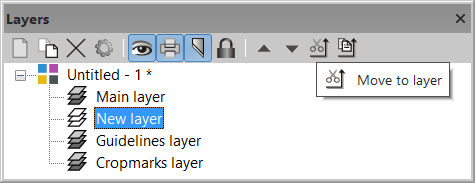
通过使用图层,您可以对工作表的各个部分进行有序的概述,从而可以更快地进行调整,并通过使用单独的输出图层来减少生产错误。